Mit dem vSphere Client können Sie Informationen zu Einstellungen für die Arbeitsspeicherzuteilung anzeigen und Änderungen an diesen Einstellungen vornehmen. Damit Sie Ihre Arbeitsspeicherressourcen effektiv verwalten können, müssen Sie auch mit dem Arbeitsspeicher-Overhead, der Leerlaufbelastung für Arbeitsspeicher und dem Prozess der Rückgewinnung von Arbeitsspeicher durch ESXi-Hosts vertraut sein.
Beim Verwalten von Arbeitsspeicherressourcen können Sie die Arbeitsspeicherzuteilung festlegen. Falls Sie die Arbeitsspeicherzuteilung nicht anpassen, verwendet der ESXi-Host Standardwerte, die in den meisten Situationen zu zufriedenstellenden Ergebnissen führen.
Sie können die Arbeitsspeicherzuteilung auf verschiedene Weisen festlegen.
- Verwenden Sie die Attribute und speziellen Funktionen, die über den vSphere Client verfügbar sind. Mit dem vSphere Client können Sie eine Verbindung mit dem ESXi-Host oder dem vCenter Server-System herstellen.
- Verwenden Sie die erweiterten Einstellungen.
- Verwenden Sie für die Skript-Arbeitsspeicherzuteilung das vSphere-SDK.
Grundlegende Informationen zum Arbeitsspeicher-Overhead
Die Virtualisierung von Arbeitsspeicherressourcen bringt einen gewissen Overhead mit sich.
Bei virtuellen Maschinen in ESXi sind zwei Arten von Arbeitsspeicher-Overhead möglich.
- Die zusätzliche Zeit für den Arbeitsspeicherzugriff innerhalb einer virtuellen Maschine.
- Der zusätzliche Bereich, der vom ESXi-Host, über den zugeteilten Arbeitsspeicher der einzelnen virtuellen Maschinen hinausgehend, für seinen eigenen Code und seine eigenen Datenstrukturen benötigt wird.
Die Arbeitsspeichervirtualisierung in ESXi erzeugt einen geringfügigen zeitlichen Overhead beim Arbeitsspeicherzugriff. Die Paging-Hardware des Prozessors verwendet Seitentabellen direkt (Schattenseitentabellen für den softwarebasierten Ansatz oder Seitentabellen mit zwei Ebenen für den hardwaregestützten Ansatz), weshalb die meisten Arbeitsspeicherzugriffe innerhalb der virtuellen Maschine ohne Overhead bei der Adressübersetzung ausgeführt werden können.
Der Arbeitsspeicherbereich-Overhead setzt sich aus zwei Komponenten zusammen.
- Einem festen, systemweiten Overhead für den VMkernel.
- Einem zusätzlichen Overhead für jede virtuelle Maschine.
Overhead-Arbeitsspeicher besteht aus für den Bildspeicher der virtuellen Maschine und für verschiedene Virtualisierungsdatenstrukturen, z. B. Schattenseitentabellen, reserviertem Speicher. Der Overhead-Arbeitsspeicher hängt von der Anzahl an virtuellen CPUs und dem konfigurierten Arbeitsspeicher für das Gastbetriebssystem ab.
Overhead-Arbeitsspeicher bei virtuellen Maschinen
Virtuelle Maschinen benötigen zum Einschalten eine bestimmte Menge an verfügbarem Overhead-Arbeitsspeicher. Die Menge dieses Overheads sollte Ihnen bekannt sein.
Der für eine virtuelle Maschine erforderliche Umfang an Overhead-Arbeitsspeicher ist abhängig von sehr vielen Faktoren, wie beispielsweise von der vCPU-Anzahl und der Arbeitsspeichergröße, von der Anzahl und vom Typ der Geräte, vom verwendeten Ausführungsmodus sowie von der Hardwareversion der virtuellen Maschine. Die verwendete vSphere-Version kann sich ebenfalls auf den erforderlichen Arbeitsspeicher auswirken. VMX berechnet den für eine virtuelle Maschinen benötigten Overhead-Arbeitsspeicher automatisch.
Wenn Sie feststellen möchten, wie viel Overhead-Arbeitsspeicher für Ihre spezielle Konfiguration erforderlich ist, schalten Sie zunächst die betreffende virtuelle Maschine ein. Öffnen Sie die Datei „vmware.log“. Beim Einschalten der virtuellen Maschine wird der benötigte Overhead-Arbeitsspeicher in dieser Datei protokolliert. Suchen Sie in der Protokolldatei nach VMMEM, um zu erfahren, wie viel Overhead-Arbeitsspeicher für die virtuelle Maschine anfänglich und tatsächlich reserviert ist.
Arbeitsspeicherzuteilung durch ESXi-Hosts
Der Host teilt den einzelnen virtuellen Maschinen den Arbeitsspeicher gemäß der Festlegung im Grenzwert-Parameter zu, es sei denn, der Arbeitsspeicher ist überbelegt. ESXi teilt einer virtuellen Maschine nie mehr Arbeitsspeicher zu, als für ihre physische Arbeitsspeichergröße festgelegt wurde.
So kann eine virtuelle Maschine mit 1GB beispielsweise über den Standardgrenzwert (unbegrenzt) oder einen benutzerdefinierten Grenzwert (z. B. 2GB) verfügen. In beiden Fällen weist der ESXi-Host nie mehr als 1 GB zu und folgt damit der festgelegten physischen Arbeitsspeichergröße.
Bei einer Überbelegung des Arbeitsspeichers wird jeder virtuellen Maschine eine Arbeitsspeichermenge zugeteilt, die zwischen dem Wert für Reservierung und dem Wert für Grenzwert liegt. Die Arbeitsspeichermenge, die einer virtuellen Maschine oberhalb der für sie festgelegten Reservierung zugeteilt wird, ist normalerweise von der aktuellen Arbeitsspeicherlast abhängig.
Der Host bestimmt die Zuteilungen für die einzelnen virtuellen Maschinen basierend auf der Anzahl der ihnen zugeteilten Anteile und anhand einer Größenschätzung des aktuellen Working Sets.
- Anteile – ESXi-Hosts verwenden eine geänderte Richtlinie für die zum Anteil proportionale Arbeitsspeicherzuteilung. Arbeitsspeicheranteile berechtigen eine virtuelle Maschine zum Erhalt eines Bruchteils des verfügbaren physischen Arbeitsspeichers.
- Working Set-Größe – ESXi-Hosts schätzen das Working Set einer virtuellen Maschine, indem sie die Arbeitsspeicheraktivität während der Ausführungszeit über mehrere aufeinander folgende Zeiträume hinweg überwachen. Die Schätzungen werden über mehrere Zeiträume hinweg ausgeglichen, wobei Methoden angewandt werden, die schnell auf den Anstieg und etwas langsamer auf die Verringerung der Working Set-Größe reagieren.
Durch diesen Ansatz wird sichergestellt, dass eine virtuelle Maschine, aus der Arbeitsspeicheranteile im Leerlauf zurückgewonnen werden, schnell auf ihre volle anteilsbasierte Zuweisung aufstocken kann, sobald sie mehr Arbeitsspeicher benötigt.
Die Arbeitsspeicheraktivität wird zum Schätzen der Working Set-Größen für einen Standard-Zeitraum von 60 Sekunden überwacht. Sie können diesen Standardwert ändern, indem Sie die erweiterte Einstellung Mem.SamplePeriod anpassen. Weitere Informationen hierzu finden Sie unter Festlegen von erweiterten Hostattributen.
Leerlaufbelastung für Arbeitsspeicher virtueller Maschinen
Wenn eine virtuelle Maschine nicht den gesamten ihr derzeit zugeteilten Arbeitsspeicher aktiv nutzt, belastet ESXi den im Leerlauf befindlichen Arbeitsspeicher mehr als den genutzten. Dadurch wird verhindert, dass Arbeitsspeicher im Leerlauf durch die virtuellen Maschinen angehäuft wird.
Die Leerlaufbelastung für Arbeitsspeicher wird auf progressive Weise angewendet. Die effektive Belastungrate erhöht sich, wenn das Verhältnis von Arbeitsspeicher im Leerlauf zu aktivem Arbeitsspeicher für die virtuelle Maschine ansteigt. (In früheren Versionen von ESXi, die keine hierarchischen Ressourcenpools unterstützten, wurde der gesamte Arbeitsspeicher im Leerlauf für eine virtuelle Maschine gleich stark belastet).
Sie können die Rate der Leerlaufbelastung für Arbeitsspeicher mithilfe der Option Mem.IdleTax ändern. Diese Option kann zusammen mit dem erweiterten Attribut Mem.SamplePeriod verwendet werden, um zu steuern, wie das System Zielarbeitsspeicherreservierungen für virtuelle Maschinen festlegt. Weitere Informationen hierzu finden Sie unter Festlegen von erweiterten Hostattributen.
VMX-Auslagerungsdateien
Mit Virtual Machine Executable (VMX)-Auslagerungsdateien kann der Host die für den VMX-Prozess reservierte Menge an Overhead-Arbeitsspeicher erheblich reduzieren.
ESXi reserviert Speicher pro virtuelle Maschine für mehrere Zwecke. Für bestimmte Komponenten benötigter Speicher, wie zum Beispiel VMM (Virtual Machine Monitor) und virtuelle Komponenten, wird beim Einschalten eines virtuellen Geräts vollständig reserviert. Ein Teil des Overhead-Speichers, der für den VMX-Prozess reserviert ist, kann jedoch ausgelagert werden. Mit der VMX-Auslagerungsfunktion wird die VMX-Speicherreservierung erheblich reduziert (beispielsweise von über 50 MB oder mehr pro virtuelle Maschine zu 10 MB pro virtuelle Maschine). Auf diese Weise kann der verbleibende Speicher ausgelagert werden, wenn der Hostspeicher überlastet ist. Die Overhead-Speicherreservierung für jede virtuelle Maschine kann somit reduziert werden.
Der Host erstellt die VMX-Auslagerungsdateien automatisch, vorausgesetzt, zum Zeitpunkt des Einschaltens einer virtuellen Maschine ist genügend freier Speicherplatz vorhanden.
Arbeitsspeicherrückgewinnung
ESXi-Hosts können Arbeitsspeicher aus virtuellen Maschinen zurückgewinnen.
Ein Host weist die durch eine Reservierung festgelegte Arbeitsspeichermenge direkt einer virtuellen Maschine zu. Alles, was über die Reservierung hinausgeht, wird mithilfe der physischen Ressourcen des Hosts zugewiesen, oder – falls keine physischen Ressourcen verfügbar sind – durch Anwendung eines speziellen Verfahrens, wie z. B. des Ballooning- oder Auslagerungsverfahrens. Hosts können zwei verschiedene Verfahren anwenden, um die Größe des zugeteilten Arbeitsspeichers für virtuelle Maschinen dynamisch zu erweitern oder zu reduzieren.
- ESXi-Systeme verwenden einen Arbeitsspeicher-Balloon-Treiber (
vmmemctl), der in das auf der virtuellen Maschine ausgeführte Gastbetriebssystem geladen wird. Siehe Arbeitsspeicher-Balloon-Treiber. - Das ESXi-System wechselt ohne Einbindung des Gastbetriebssystems von einer virtuellen Maschine zu einer Serverauslagerungsdatei. Jede virtuelle Maschine verfügt über eine eigene Auslagerungsdatei.
Arbeitsspeicher-Balloon-Treiber
Der Arbeitsspeicher-Balloon-Treiber (vmmemctl) arbeitet mit dem Server zusammen, um Seiten zurückzugewinnen, die vom Gastbetriebssystem als am wenigsten wichtig eingestuft werden.
Der Treiber verwendet ein eigenes Balloon-Verfahren für die Vorhersage von Leistung, das dem Verhalten eines ursprünglichen Systems unter vergleichbaren Arbeitsspeichereinschränkungen weitestgehend entspricht. Durch dieses Verfahren wird die Arbeitsspeicherbelastung auf dem Gastbetriebssystem erhöht oder verringert, wodurch der Gast zur Verwendung seiner eigenen, nativen Arbeitsspeicherverwaltungs-Algorithmen veranlasst wird. Wenn der Arbeitsspeicher knapp ist, wird durch das Gastbetriebssystem festgelegt, welche Seiten abgerufen werden sollen, und die Seiten werden ggf. auf der eigenen virtuellen Festplatte ausgelagert.
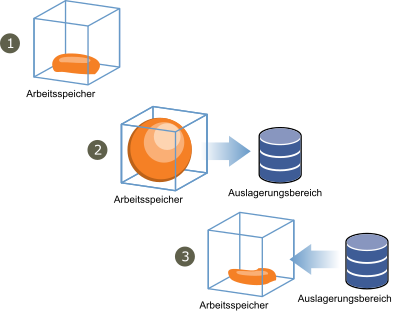
Falls erforderlich, kann der durch vmmemctl abgerufene Arbeitsspeicher mithilfe des Parameters sched.mem.maxmemctl für eine spezifische virtuelle Maschine begrenzt werden. Über diese Option wird die maximale Arbeitsspeichermenge in Megabyte (MB) festgelegt, die von einer virtuellen Maschine abgerufen werden kann. Weitere Informationen hierzu finden Sie unter Festlegen von erweiterten Attributen von virtuellen Maschinen.
Gemeinsame Arbeitsspeichernutzung durch mehrere virtuelle Maschinen
Viele ESXi-Arbeitslasten bieten Möglichkeiten für die gemeinsame Nutzung von Arbeitsspeicher durch mehrere virtuelle Maschinen (und ebenso innerhalb einer einzelnen virtuellen Maschine).
In ESXi wird die gemeinsame Arbeitsspeichernutzung im Hintergrund ausgeführt, wobei Möglichkeiten für eine zeitweise gemeinsame Arbeitsspeichernutzung ermittelt werden. Die Menge des gesparten Arbeitsspeichers variiert im Laufe der Zeit. Bei einer relativ konstanten Arbeitslast steigt die Menge im Allgemeinen langsam, bis alle Möglichkeiten der gemeinsamen Nutzung ausgeschöpft sind.
Wenn Sie die Wirksamkeit der gemeinsamen Arbeitsspeichernutzung für eine gegebene Arbeitslast bestimmen möchten, führen Sie die Arbeitslast aus und zeigen Sie die tatsächlichen Einsparungen mithilfe des Dienstprogramms resxtop oder esxtop an. Sie finden diese Informationen auf der Arbeitsspeicherseite im Feld PSHARE des interaktiven Modus.
Mithilfe der erweiterten Einstellungen Mem.ShareScanTime und Mem.ShareScanGHz kann festgelegt werden, wie oft das System den Arbeitsspeicher überprüft, um Gelegenheiten für eine gemeinsame Arbeitsspeichernutzung zu identifizieren.
Sie können die gemeinsame Arbeitsspeichernutzung auch für einzelne virtuelle Maschinen konfigurieren, indem Sie die Option sched.mem.pshare.enable festlegen.
Aufgrund von Sicherheitsbedenken ist die transparente Seitenteilung zwischen virtuellen Maschinen standardmäßig deaktiviert und die Seitenteilung wird auf die gemeinsame Nutzung des Speichers innerhalb einer virtuellen Maschine beschränkt. Dies bedeutet, dass die gemeinsame Nutzung von Arbeitsspeicherseiten nicht zwischen virtuellen Maschinen, sondern nur innerhalb einer virtuellen Maschine verwendet wird. Das Salting-Konzept wurde eingeführt, um etwaige Sicherheitsbedenken von Systemadministratoren im Zusammenhang mit der transparenten gemeinsamen Nutzung von Arbeitsspeicherseiten zu entkräften. Das Salting ermöglicht im Vergleich zu vorher eine detailliertere Verwaltung der virtuellen Maschinen, die an der transparenten gemeinsamen Nutzung von Arbeitsspeicherseiten beteiligt sind. Mit den neuen Salting-Einstellungen können virtuelle Maschinen Arbeitsspeicherseiten nur gemeinsam nutzen, wenn der Salt-Wert und die Inhalte der Arbeitsspeicherseiten identisch sind. Die neue Hostkonfigurationsoption Mem.ShareForceSalting kann konfiguriert werden, um das Salting zu aktivieren bzw. zu deaktivieren.
Weitere Informationen zum Festlegen erweiterter Optionen finden Sie unter Erweiterte Attribute in vSphere.
Arbeitsspeicherkomprimierung
ESXi stellt einen Cachespeicher für die Arbeitsspeicherkomprimierung zur Verfügung, um bei der Verwendung der Mehrfachvergabe von Arbeitsspeicher die Leistung der virtuellen Maschine zu verbessern. Die Arbeitsspeicherkomprimierung ist standardmäßig aktiviert. Wenn der Arbeitsspeicher eines Hosts mehrfach vergeben wird, komprimiert ESXi virtuelle Seiten und bewahrt sie im Arbeitsspeicher auf.
Weil der Zugriff auf komprimierten Arbeitsspeicher schneller als der Zugriff auf Arbeitsspeicher ist, der auf die Festplatte ausgelagert wurde, ermöglicht Ihnen die Arbeitsspeicherkomprimierung unter ESXi die Mehrfachzuteilung von Arbeitsspeicher, ohne die Leistung erheblich zu beeinträchtigen. Wenn eine virtuelle Seite ausgelagert werden muss, versucht ESXi zunächst, die Seite zu komprimieren. Seiten, die auf eine Größe von 2 KB oder weniger komprimiert werden können, werden im Komprimierungs-Cache der virtuellen Maschine gespeichert, was die Kapazität des Hosts vergrößert.
Sie können mithilfe des Dialogfelds „Erweiterte Einstellungen“ des vSphere Client die maximale Größe des Komprimierungs-Cache festlegen und die Arbeitsspeicherkomprimierung deaktivieren.
Aktivieren bzw. Deaktivieren des Cachespeichers für die Arbeitsspeicherkomprimierung
Die Arbeitsspeicherkomprimierung ist standardmäßig aktiviert. Mithilfe der erweiterten Systemeinstellungen im vSphere Client können Sie die Arbeitsspeicherkomprimierung für einen Host aktivieren oder deaktivieren.
Prozedur
- Navigieren Sie im vSphere Client zum Host.
- Klicken Sie auf Konfigurieren.
- Wählen Sie unter System Erweiterte Systemeinstellungen aus.
- Navigieren Sie zu Mem.MemZipEnable und klicken Sie auf die Schaltfläche Bearbeiten.
- Geben Sie zum Aktivieren des Cachespeichers für die Arbeitsspeicherkomprimierung 1 oder zum Deaktivieren 0 ein.
- Klicken Sie auf OK.
Festlegen der maximalen Größe des Cachespeichers für die Arbeitsspeicherkomprimierung
Sie können die maximale Größe des Cachespeichers für die Arbeitsspeicherkomprimierung für die virtuellen Maschinen des Hosts festlegen.
Sie legen die Größe des Cachespeichers für die Arbeitsspeicherkomprimierung als Prozentsatz der Arbeitsspeichergröße der virtuellen Maschine fest. Wenn Sie beispielsweise „20“ eingeben und die Größe des Arbeitsspeichers einer virtuellen Maschine 1.000 MB beträgt, kann ESXi bis zu 200 MB Hostspeicher verwenden, um die komprimierten Seiten der virtuellen Maschine zu speichern.
Wenn Sie die Größe des Komprimierungs-Cachespeichers nicht festlegen, verwendet ESXi den Standardwert von 10 %.
Prozedur
Messen und Unterscheiden von Arbeitsspeichernutzungstypen
Auf der Registerkarte Leistung des vSphere Client werden mehrere Metriken angezeigt, die zur Analyse der Arbeitsspeichernutzung verwendet werden können.
Einige dieser Arbeitsspeichermetriken messen den physischen Gastarbeitsspeicher, andere den Maschinenarbeitsspeicher. Beispielsweise sind zwei Typen der Arbeitsspeichernutzung, die Sie mithilfe von Leistungsmetriken untersuchen können, der physische Gastarbeitsspeicher und der Maschinenarbeitsspeicher. Der physische Gastarbeitsspeicher wird mithilfe der Metrik „Zugeteilter Arbeitsspeicher“ (für eine virtuelle Maschine) bzw. „Gemeinsamer Arbeitsspeicher“ (für einen Host) gemessen. Verwenden Sie zum Messen des Maschinenarbeitsspeichers jedoch die Metrik „Belegter Arbeitsspeicher“ (für eine virtuelle Maschine) bzw. „Gemeinsamer Arbeitsspeicher – allgemein“ (für einen Host). Um zu verstehen, was diese Metriken messen und wie sie interpretiert werden, ist es wichtig, den konzeptuellen Unterschied zwischen diesen Typen der Arbeitsspeichernutzung zu kennen.
Der VMkernel ordnet den physischen Gastarbeitsspeicher dem Maschinenarbeitsspeicher zu, die Zuordnung erfolgt jedoch nicht immer eins zu eins. Möglicherweise werden mehrere Bereiche des physischen Gastarbeitsspeichers demselben Bereich des Maschinenarbeitsspeichers zugeordnet (bei gemeinsamer Arbeitsspeichernutzung) oder bestimmte Bereiche des physischen Gastarbeitsspeichers werden dem Maschinenarbeitsspeicher nicht zugeordnet (wenn der VMkernel eine Auslagerung oder ein Ballooning des physischen Gastarbeitsspeichers durchführt). In diesen Situationen unterscheiden sich die Berechnungen der Nutzung des physischen Gastarbeitsspeichers und der Nutzung des Maschinenarbeitsspeichers für eine einzelne virtuelle Maschine oder einen Host.
Betrachten Sie das Beispiel in der folgenden Abbildung, die zwei virtuellen Maschinen auf einem Host zeigt. Jeder Block steht für 4 KB an Arbeitsspeicher und jede Farbe bzw. jeder Buchstabe für einen anderen Datensatz auf einem Block.
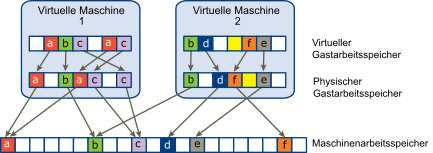
Die Leistungsmetriken für die virtuellen Maschinen können wie folgt ermittelt werden:
- Um den zugeteilten Arbeitsspeicher (die Menge an physischem Gastarbeitsspeicher, die dem Maschinenarbeitsspeicher zugeordnet ist) für die virtuelle Maschine 1 zu ermitteln, zählen Sie die Blöcke im physischen Gastarbeitsspeicher der virtuellen Maschine 1, von denen Pfeile zum Maschinenarbeitsspeicher ausgehen, und multiplizieren Sie diesen Wert mit 4 KB. Da fünf Blöcke mit Pfeilen vorhanden sind, beträgt der Wert für die Metrik „Zugeteilter Arbeitsspeicher“ 20 KB.
- Der belegte Arbeitsspeicher ist die Menge an Maschinenarbeitsspeicher, die der virtuellen Maschine zugeteilt ist, wobei Einsparungen durch die gemeinsame Arbeitsspeichernutzung berücksichtigt werden. Zählen Sie zuerst die Blöcke im Maschinenarbeitsspeicher, zu denen Pfeile vom physischen Gastarbeitsspeicher der virtuellen Maschine 1 vorhanden sind. Es gibt drei Blöcke, auf die dies zutrifft, von denen einer jedoch gemeinsam mit der virtuellen Maschine 2 genutzt wird. Zählen Sie also zwei ganze Blöcke und die Hälfte des dritten und multiplizieren Sie dies mit 4 KB, woraus sich ein Gesamtwert von 10 KB für die Metrik „Belegter Arbeitsspeicher“ ergibt.
- Der Wert für „Gemeinsamer Arbeitsspeicher“ für den Host ist die Summe der Werte für „Gemeinsamer Arbeitsspeicher“ der einzelnen virtuellen Maschinen. Berechnen Sie den gemeinsam genutzten Arbeitsspeicher, indem Sie den physischen Gastarbeitsspeicher der einzelnen virtuellen Maschinen betrachten und die Anzahl an Blöcken zählen, von denen Pfeile zu Maschinenarbeitsspeicherblöcken ausgehen, auf die wiederum mehrere Pfeile weisen. In dem Beispiel gibt es sechs Blöcke, auf die dies zutrifft, also beträgt der Wert für „Gemeinsamer Arbeitsspeicher“ für den Host 24 KB.
- Der Wert für die Metrik „Gemeinsamer Arbeitsspeicher – allgemein“ ist die Menge an Maschinenarbeitsspeicher, die von virtuellen Maschinen gemeinsam genutzt wird. Um den gemeinsamen Arbeitsspeicher zu ermitteln, betrachten Sie den Maschinenarbeitsspeicher und zählen Sie die Anzahl an Blöcken, auf die mehrere Pfeile weisen. Es sind drei Blöcke vorhanden, auf die dies zutrifft, daher beträgt der Wert für „Gemeinsamer Arbeitsspeicher – allgemein“ 12 KB.
Die Arbeitsspeichermetriken, die den physischen Gastarbeitsspeicher und den Maschinenarbeitsspeicher messen, mögen widersprüchlich erscheinen. Tatsächlich messen sie unterschiedliche Aspekte der Arbeitsspeichernutzung einer virtuellen Maschine. Wenn Sie die Unterschiede zwischen diesen Metriken verstehen, können Sie sie besser zur Diagnose von Leistungsproblemen einsetzen.
Arbeitsspeicherzuverlässigkeit
Arbeitsspeicherzuverlässigkeit, auch als Fehlerisolierung bekannt, ermöglicht es ESXi, die Verwendung von Teilen des Arbeitsspeichers zu vermeiden, wenn festgestellt wird, dass möglicherweise ein Ausfall eintreten wird bzw. bereits eingetreten ist.
Wenn ausreichend behobene Fehler an einer bestimmten Adresse gemeldet werden, verwendet ESXi diese Adresse nicht mehr, um zu verhindern, dass der behobene Fehler zum nicht behobenen Fehler wird.
Die Arbeitsspeicherzuverlässigkeit bietet trotz behobener und nicht behobener Fehler im RAM eine verbesserte VMkernel-Zuverlässigkeit. Darüber hinaus ermöglicht sie es dem System, die Verwendung von fehlerbehafteten Arbeitsspeicherseiten zu vermeiden.
Korrigieren einer Fehlerisolierungsbenachrichtigung
Mit Arbeitsspeicherzuverlässigkeit verwendet VMkernel keine Seiten, die eine Fehlerisolierungsbenachrichtigung erhalten.
Der Benutzer empfängt ein Ereignis im vSphere Client, wenn VMkernel nach einem nicht behebbaren Speicherfehler wiederhergestellt wird, wenn VMkernel aufgrund einer großen Anzahl von behebbaren Fehlern einen erheblichen Prozentsatz des Systemarbeitsspeichers stilllegt oder wenn es eine große Anzahl von Seiten gibt, die nicht stillgelegt werden können.
Prozedur
- Machen Sie Speicherplatz auf dem Host frei.
- Migrieren Sie die virtuellen Maschinen.
- Führen Sie arbeitsspeicherbezogene Hardwaretests durch.
Systemauslagerung
Systemauslagerung ist ein Prozess zur Arbeitsspeicherrückgewinnung, der von ungenutzten Arbeitsspeicherressourcen im gesamten System profitieren kann.
Mithilfe der Systemauslagerung kann das System Arbeitsspeicher von Arbeitsspeicherverbrauchern zurückgewinnen, die keine virtuellen Maschinen sind. Bei der Aktivierung der Systemauslagerung können Sie einen Ausgleich zwischen der Auswirkung bei der Freigabe von Arbeitsspeicher aus einem anderen Prozess und der Fähigkeit schaffen, Arbeitsspeicher für virtuelle Maschinen zuzuweisen, die diesen benutzen können. Die Menge des erforderlichen Speicherplatzes für die Systemauslagerung beträgt 1 GB.
Arbeitsspeicher wird freigegeben, indem Daten aus dem Arbeitsspeicher genommen und in einen Hintergrundspeicher geschrieben werden. Der Zugriff auf Daten aus dem Hintergrundspeicher ist langsamer als der Zugriff auf Daten aus dem Arbeitsspeicher. Es ist daher wichtig, den Speicherort der ausgelagerten Daten genau auszuwählen.
ESXi legt automatisch fest, wo die ausgelagerten Dateien gespeichert werden. Dieser Speicherort wird als Bevorzugter Speicherort der Auslagerungsdatei bezeichnet. Diese Entscheidung kann durch die Auswahl bestimmter Optionen unterstützt werden. Das System wählt die bestmögliche aktivierte Option aus. Wenn keine dieser Optionen geeignet ist, wird die Systemauslagerung nicht aktiviert.
Folgende Optionen stehen zur Verfügung:
- Datenspeicher: Die Verwendung des angegebenen Datenspeichers erlauben. Beachten Sie, dass ein vSAN- oder VMware vSphere® Virtual Volumes™-Datenspeicher für Systemauslagerungsdateien nicht angegeben werden kann.
- Hostauslagerungs-Cache: Die Verwendung eines Teils des Hostauslagerungs-Cache erlauben.
- Bevorzugter Speicherort der Auslagerungsdatei: Die Verwendung des bevorzugten Speicherorts der Auslagerungsdatei erlauben, der für den Host konfiguriert ist.
Konfigurieren der Systemauslagerung
Sie können die Optionen anpassen, die den Speicherort für die Systemauslagerung festlegen.
Voraussetzungen
Aktivieren Sie das Kontrollkästchen Aktiviert im Dialogfeld Einstellungen für Systemauslagerung bearbeiten.
Prozedur
- Navigieren Sie im vSphere Client zum Host.
- Klicken Sie auf Konfigurieren.
- Wählen Sie unter System die Option Systemauslagerung aus.
- Klicken Sie auf Bearbeiten.
- Aktivieren Sie die Kontrollkästchen für jede Option, die Sie aktivieren möchten.
- Wenn Sie die Option Datenspeicher wählen, wählen Sie einen Datenspeicher aus dem Dropdown-Menü aus.
- Klicken Sie auf OK.